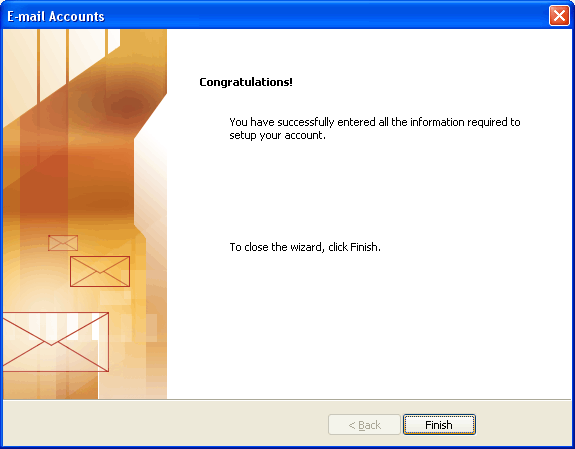Microsoft Outlook 2003 (IMAP & SMTP over SSL)
За да конфигурирате вашата Microsoft Outlook 2007 програма да изпраща и получава e-mail съобщения чрез нашите сървъри, като използва IMAP и SMTP през SSL/TLS, моля следвайте следните стъпки, като замените:
 | [email protected] с вашия e-mail адрес, example.com с името на вашия домейн, your_server.com с името на вашия сървър (можете да намерите името на сървъра в горния ляв ъгъл на Контролния панел). |
1. Отворете Microsoft Outlook.
2. Изберете "Tools" -> "E-mail Accounts...".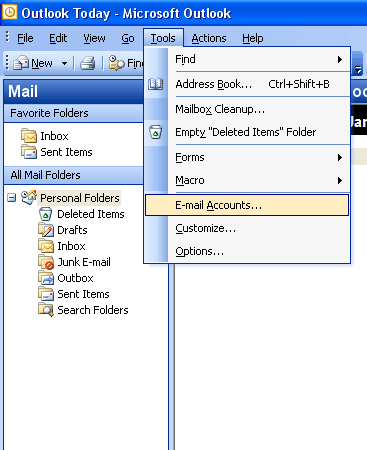
3. Изберете опцията "Add a new e-mail account".
Натиснете "Next".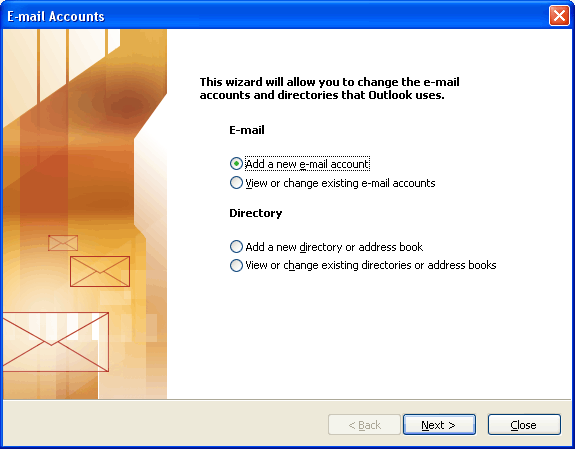
4. Изберете IMAP.
Натиснете "Next".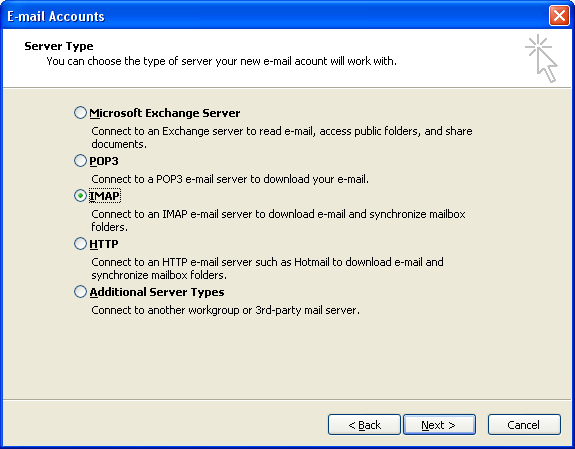
5. В полето "Your name" трябва да въведете името, което бихте искали да излиза в съобщенията, които изпращате. В полето "E-mail Address" въведете вашия e-mail адрес [email protected]. За входящ и изходящ пощенски сървър използвайте mail.example.com.
За "User Name" използвайте [email protected]. В полето "Password" въведете паролата за съответната пощенска кутия.
Не поставяйте отметка пред "Log on using Secure Password Authentication (SPA)".
Натиснете "More Settings...".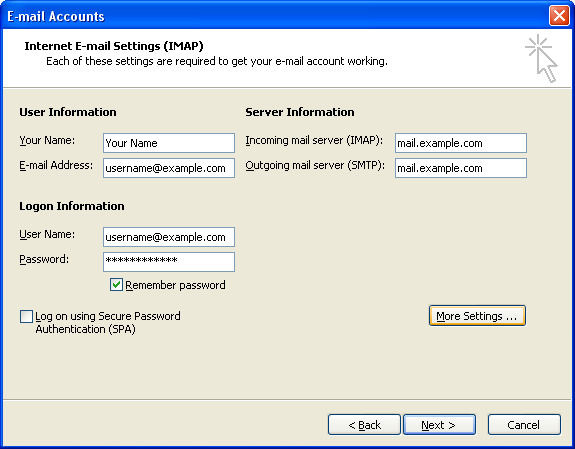
6. Изберете раздел "Outgoing Server". Поставете отметка пред опцията "My outgoing server (SMTP) requires authentication".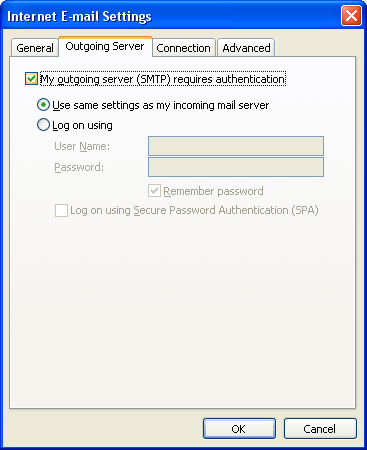
7. Изберете раздел "Advanced".
От drop-down менюто до "Use the following type of encrypted connection:" при "Incoming server (IMAP)" изберете SSL.
Настройте "Outgoing server (SMTP)" да използва порт 587.
От drop-down менюто до "Use the following type of encrypted connection:" при "Outgoing server (SMTP)" изберете TLS.
В полето "Root folder path" въведете INBOX.
Натиснете "ОК".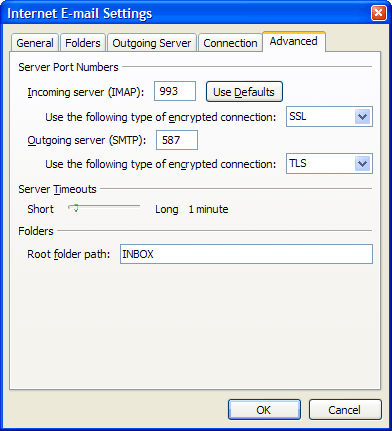
8. Натиснете "Next".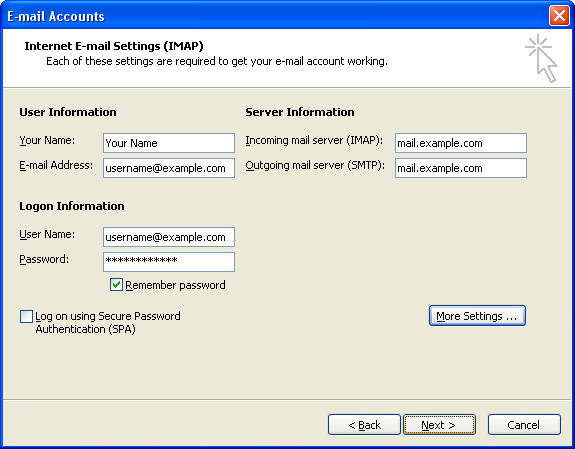
9. Натиснете "Finish".